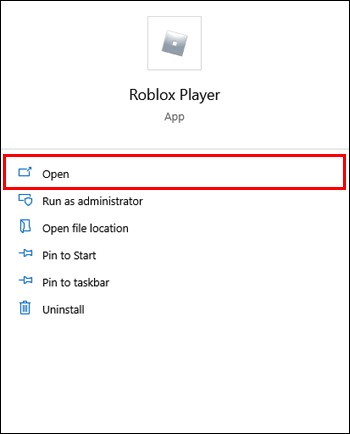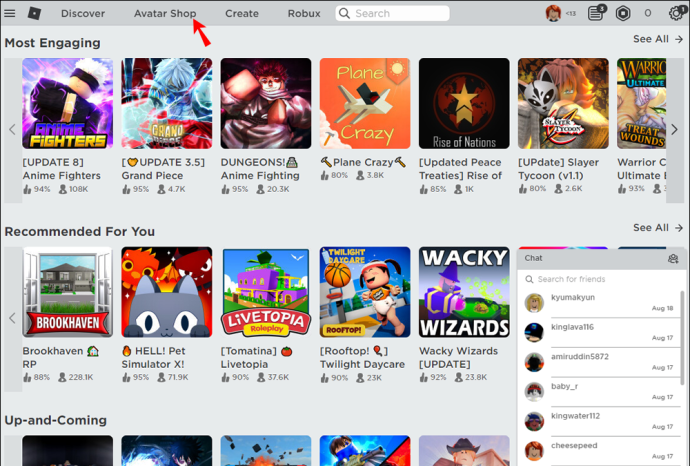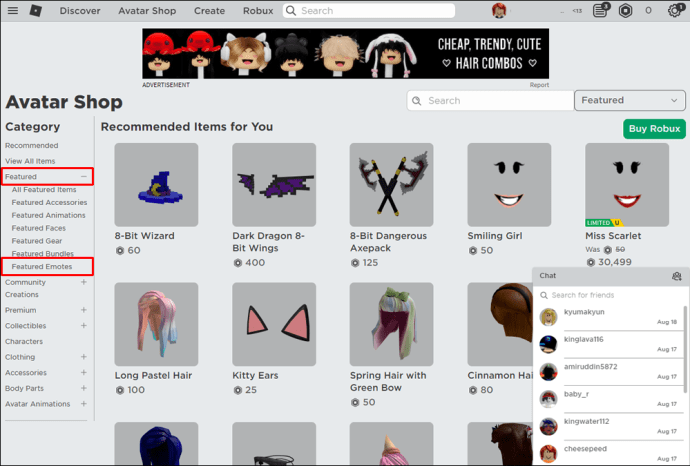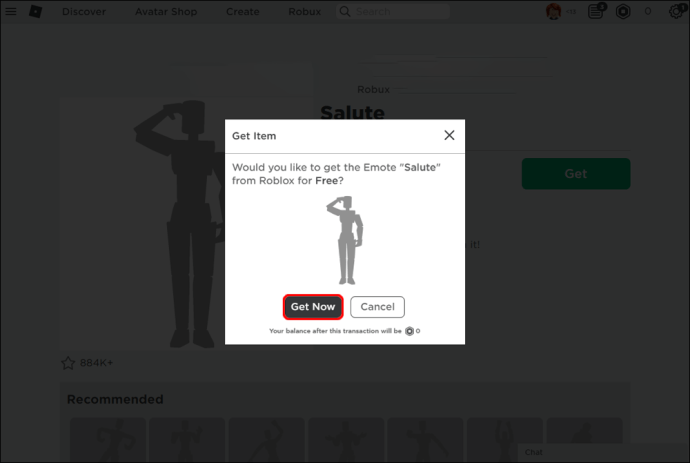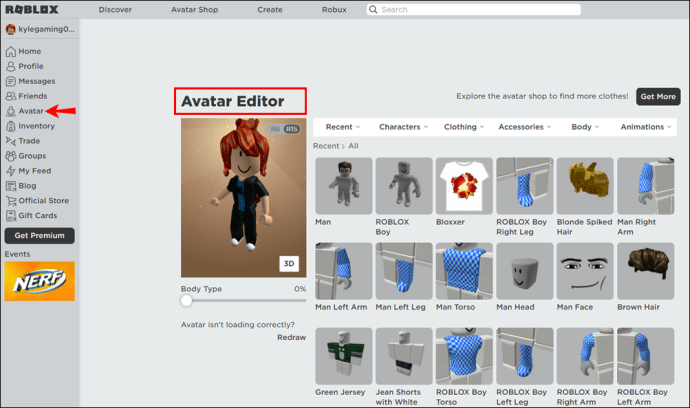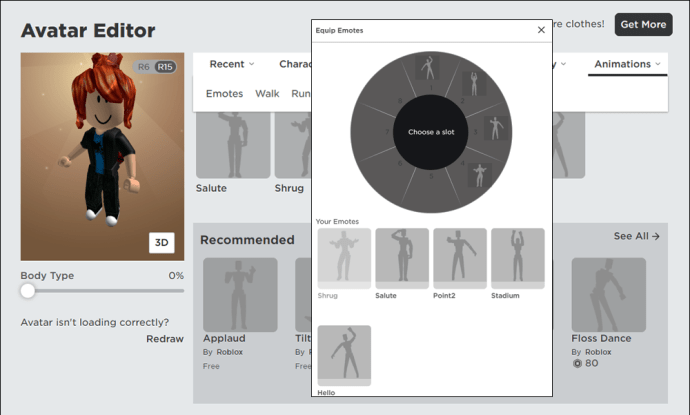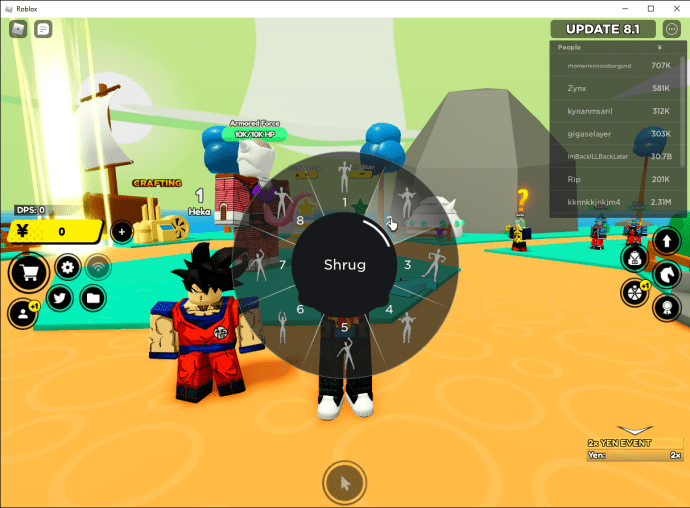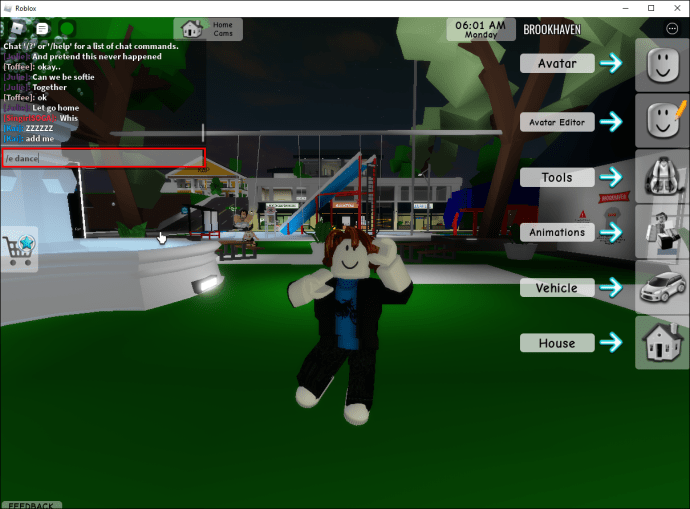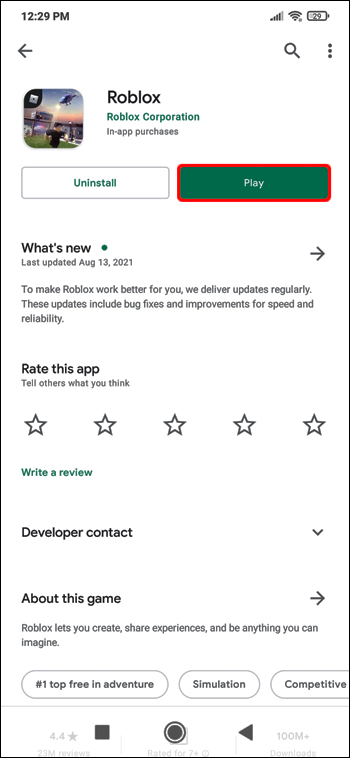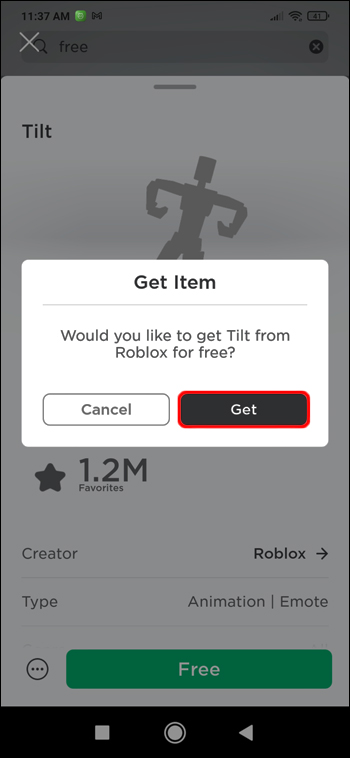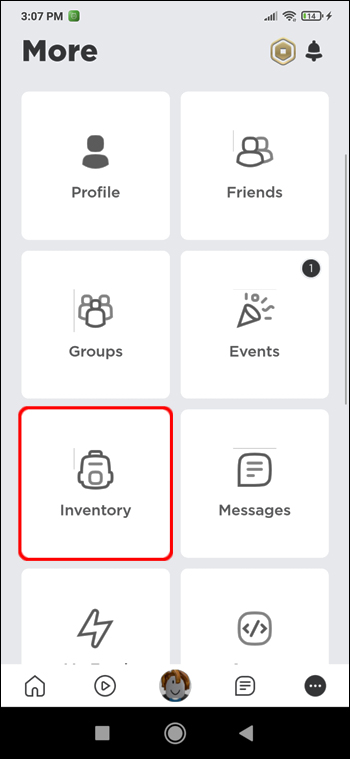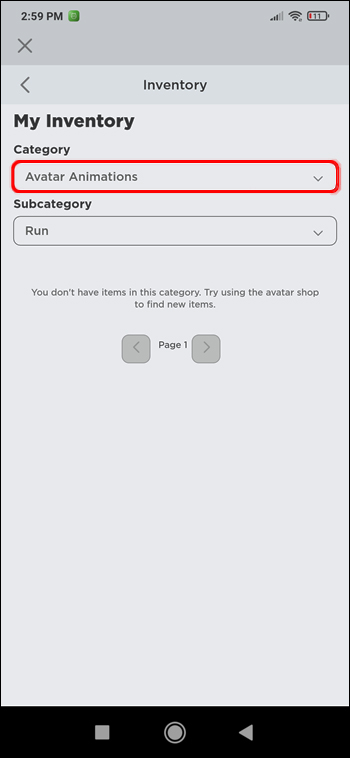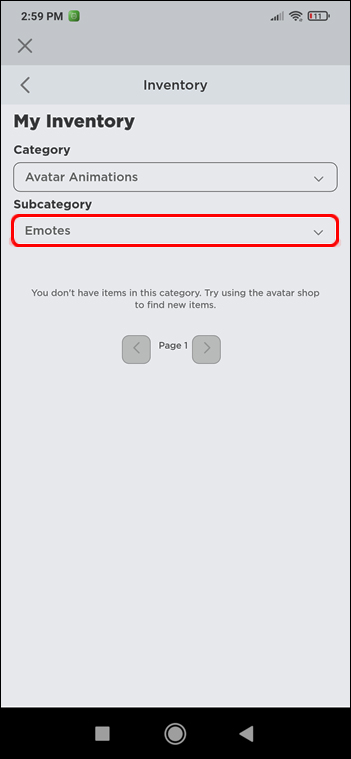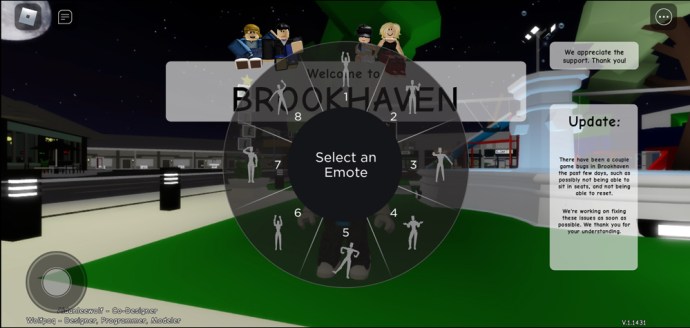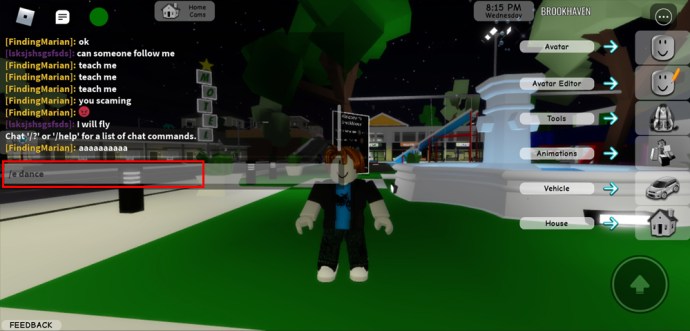Les emotes Roblox vous permettent d'exprimer ce que vous ressentez et de communiquer avec vos collègues joueurs pendant le jeu. De nombreuses animations sont disponibles, de celles qui affichent l'excitation à la tristesse, toutes conçues pour ajouter un élément humain à votre gameplay.

Si vous voulez savoir comment utiliser les emotes Roblox, nous vous le montrerons dans cet article. Nous expliquerons comment configurer et utiliser les émoticônes Roblox sur votre ordinateur ou votre appareil mobile, et comment télécharger des émoticônes gratuites. Et nos FAQ incluent ce qu'il faut faire si l'icône d'émoticône n'est pas affichée dans un jeu.
Comment utiliser les émoticônes dans Roblox sur un PC
Pour configurer et utiliser des emotes pour Roblox play sur votre ordinateur :
- Lancez Roblox.
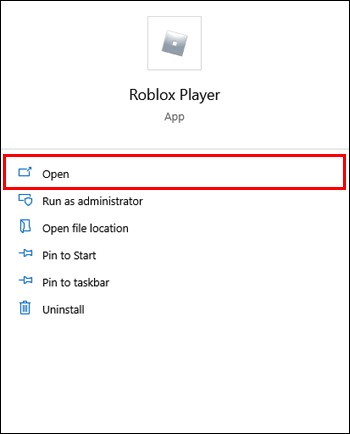
- Sélectionnez « Catalogue ».
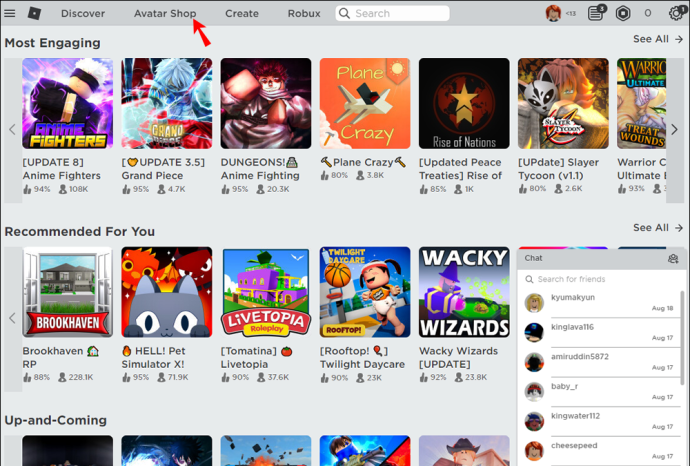
- Dans l'onglet de gauche sous "En vedette", sélectionnez "Emotes en vedette". Cela renverra toutes les emotes gratuites que vous pouvez utiliser.
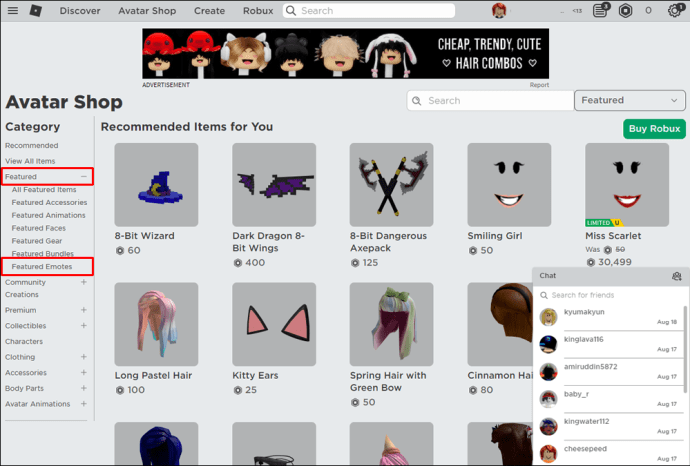
- Pour télécharger des emotes gratuitement, sélectionnez le bouton « Obtenir », puis « Obtenir maintenant » pour confirmer le téléchargement.
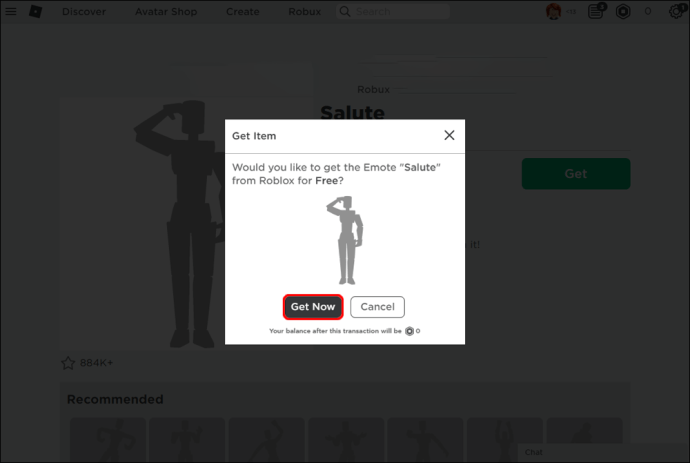
- Suivez les mêmes étapes pour télécharger individuellement toutes les emotes.
- Lorsque vous avez téléchargé les emotes, accédez à l'"Avatar" sur la gauche. Cela fait apparaître « l'éditeur d'avatar » et affiche les émoticônes fraîchement téléchargées.
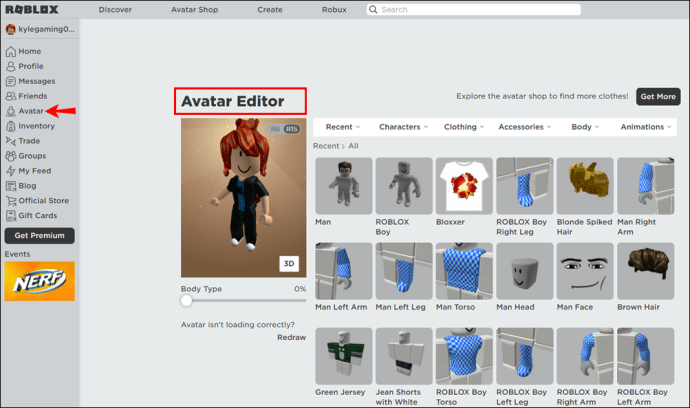
- Cliquer sur n'importe quelle emote vous permettra de les équiper. Vous pouvez insérer chaque emote de un à neuf en sélectionnant simplement une emote puis en sélectionnant un numéro que vous souhaitez leur attribuer.
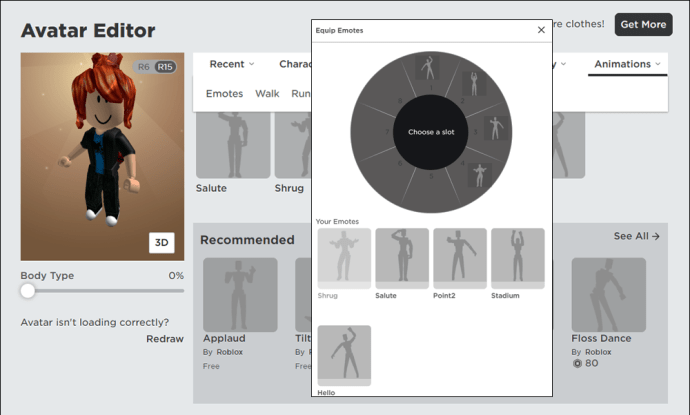
- Démarrez une partie puis appuyez sur le bouton « B » pour ouvrir les emotes équipées.
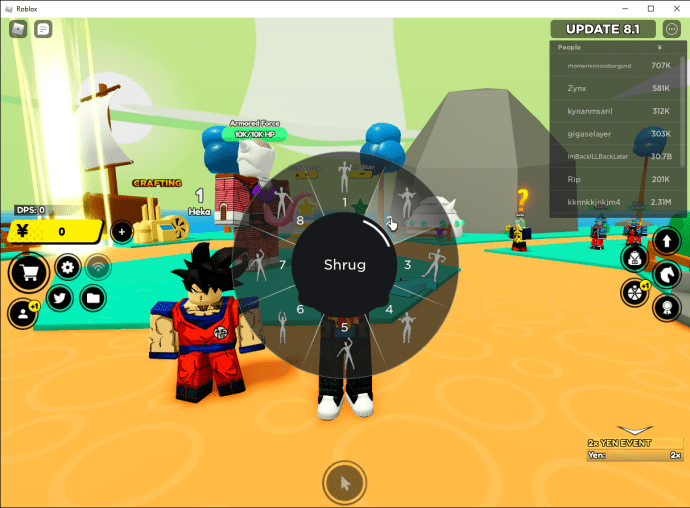
- Maintenant, pour faire apparaître vos émoticônes, ouvrez votre menu de discussion et tapez "
/e (nom de l'émoticône)" puis entrez.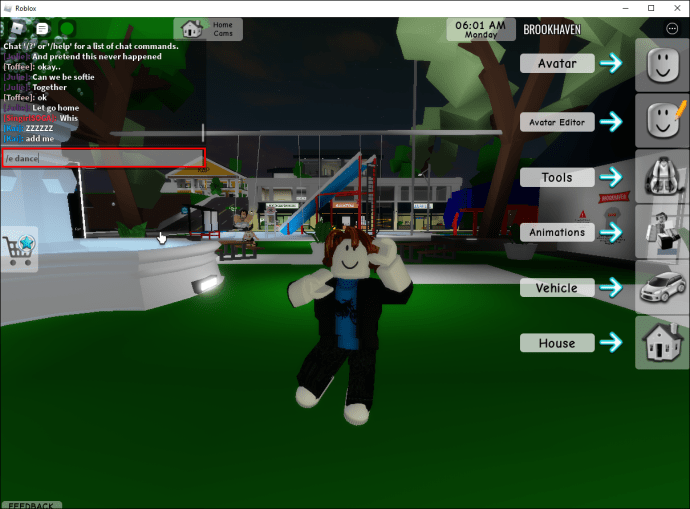
Comment utiliser les émoticônes dans Roblox sur l'application iPhone ou Android
Configurer et utiliser les emotes Roblox via votre appareil mobile est aussi simple que pour le bureau :
- Ouvrez Roblox.
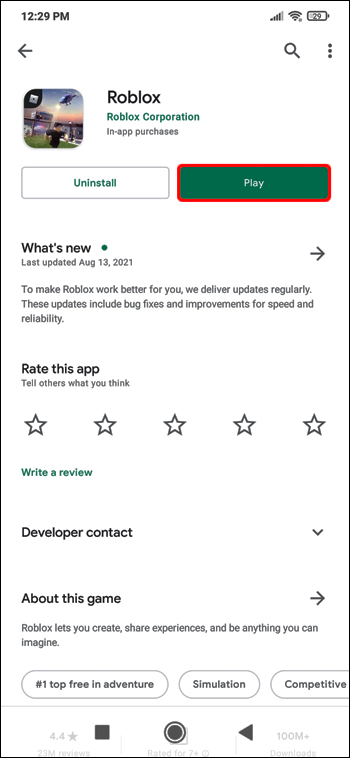
- Accédez à « Emotes en vedette », puis appuyez sur « Obtenir » pour les télécharger.
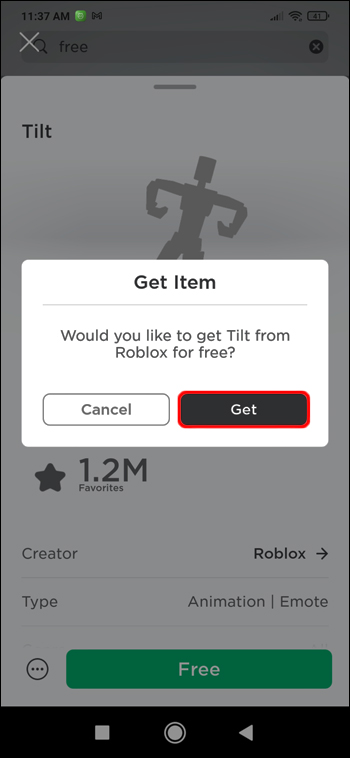
- Rendez-vous dans la rubrique "Inventaire".
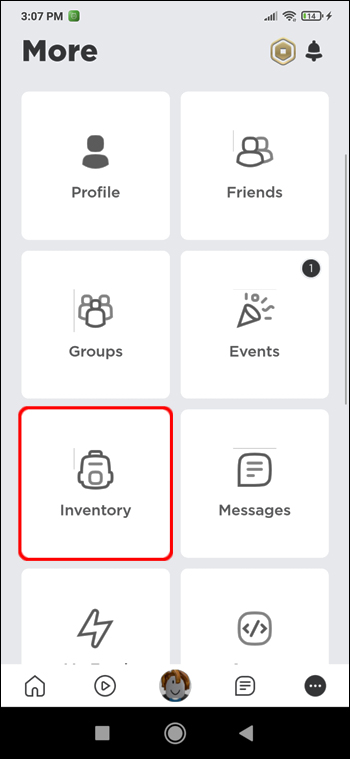
- Sous "Catégorie", appuyez sur le menu déroulant, puis choisissez "Avatar Animation".
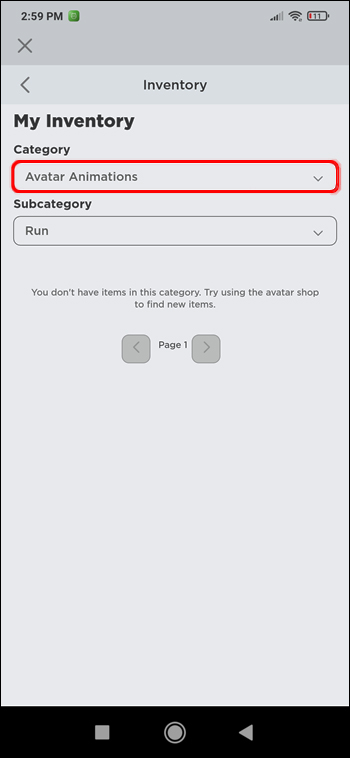
- Choisissez « Emote » pour la « Sous-catégorie ».
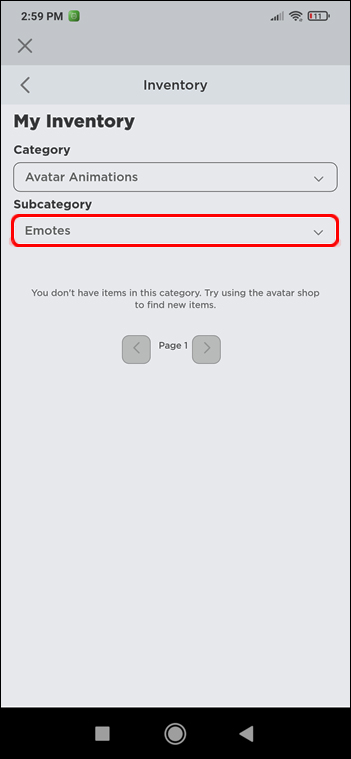
- Appuyez sur l'option "Porter", puis équipez les emotes pour les ajouter à votre avatar.
- Lorsque vous entrez dans un nouveau jeu, les emotes seront ajoutées à la roue et activées.
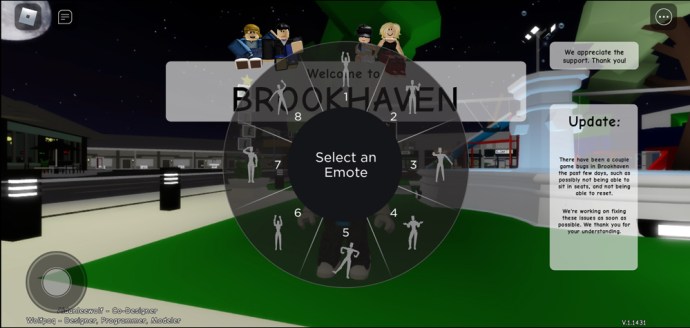
- Pour faire apparaître vos émoticônes, ouvrez votre menu de discussion et tapez "
/e (nom de l'émoticône)" puis entrez.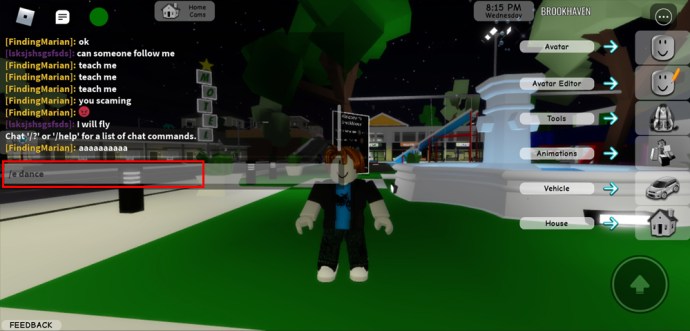
FAQ supplémentaires
Quels sont tous les dnaces dans Roblox?
La danse est un moyen populaire d'exprimer le bonheur dans Roblox. Il y a trois danses dans Roblox sur les serveurs par défaut. Si tu veux danser, tu tapes "/e dansee" dans le chat suivi de "Entrée". Pour les trois animations de danse, c'est :
• /e danse
• /e dance2
• /e dance3
Sur quel bouton du clavier appuyez-vous pour Emote dans Roblox ?
Pour emote dans Roblox, vous devez ouvrir votre menu de discussion, tapez "/e" et la commande, puis entrez.
Quels sont les différents types d'émoticônes Roblox ?
Voici quelques-unes des emotes par défaut que votre avatar Roblox peut exécuter et les commandes qui doivent être saisies dans le chat pour les activer :
• /e vague
• /e acclamation
• je ris
• /e point
• /e danse
• /e dance2
• /e dance3
Comment obtenir plus d'émoticônes Roblox ?
La majorité des emotes doivent être achetées avant de pouvoir les utiliser dans le jeu. Cependant, il y en a des gratuits disponibles, certains prêts à être utilisés dans le jeu et d'autres facilement ajoutés :
1. Connectez-vous à Roblox.
2. En haut à gauche, cliquez sur l'icône hamburger puis sur l'option « Avatar ».
3. Sélectionnez « Animations » puis l'option « Emotes ».
4. Les émoticônes affichées sous la section « Animations » « Émotes » sont disponibles pour utilisation.
5. Pour ajouter les autres émoticônes gratuites, sélectionnez « Tout afficher » sous « Recommandé ».
6. Dans le catalogue sur la gauche, sélectionnez « Emotes en vedette ».
7. Vers la fin de la page, vous verrez toutes les émoticônes gratuites disponibles.
8. Cliquez sur une emote qui n'est pas disponible.
9. Sur l'écran suivant, cliquez sur « Obtenir » puis « Obtenir maintenant » pour obtenir l'émote gratuite.
10. Une fois que vous avez terminé, revenez à et sélectionnez à nouveau les options « Animations » et « Emotes ».
11. Cliquez sur « Équiper des émoticônes ».
12. Pour ajouter de nouvelles émoticônes à l'emplacement, sélectionnez une émoticône, puis sélectionnez l'emplacement dans lequel vous souhaitez la placer.
Gameplay Roblox émotionnel
Les emotes Roblox sont utilisées pour communiquer et s'exprimer pendant le jeu. Non seulement les utiliser ajoute à l'aspect de divertissement partagé du gameplay, mais il y ajoute un élément humain émotionnel.
Les options d'émoticônes Roblox disponibles sont nombreuses. L'invocation d'un emote se fait via le chat d'un jeu, en tapant "/e" suivi de la commande emote.
Qu'est-ce que vous aimez le plus dans l'utilisation des émoticônes ? En général, quelles émoticônes utilisez-vous le plus souvent ? Faites-nous savoir dans la section commentaires ci-dessous.